ホットスポット・インタラクション
ホットスポットインタラクションでは、受験者は画像の一部(地図上の地域、並んでいる人など)を選択して、自分の知識をアピールすることができます。
このインタラクションは、一連のグラフィック・インタラクションの1つです(その他のインタラクションについては、それぞれのセクションで説明しています)。すべてのグラフィックインタラクションは、「グラフィックインタラクションライブラリ」でご覧いただけます。
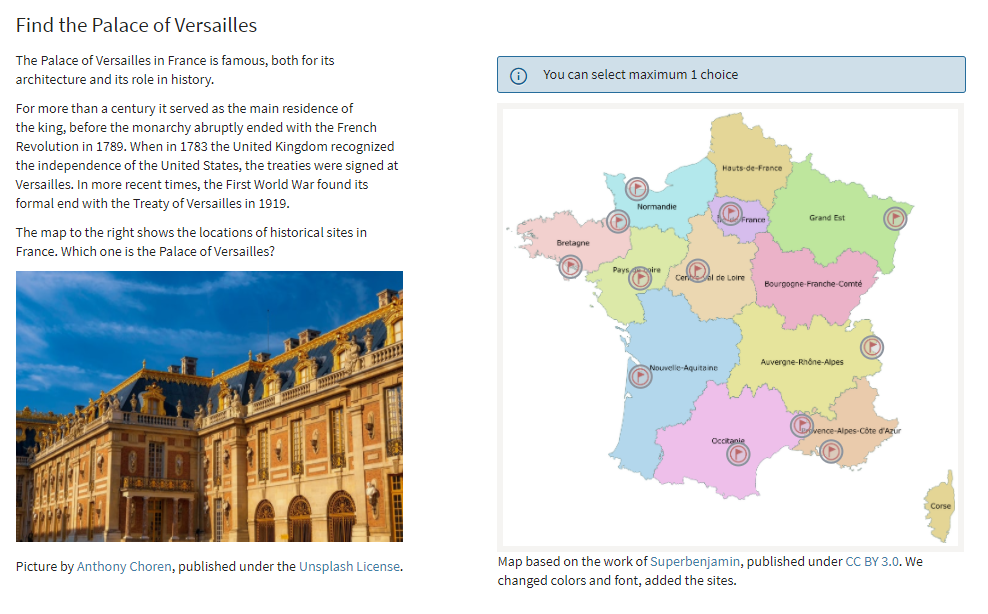
新規アイテムを生成し、アクションバーの「オーサリング」をクリックしたら、以下の手順で新規ホットスポットインタラクションを作成します。
1. の下部にあるGraphic Interactionsライブラリから。 インタラクション・ライブラリー を左にドラッグします。 ホットスポット アイコン を空欄のItemにドロップします。 キャンバス.
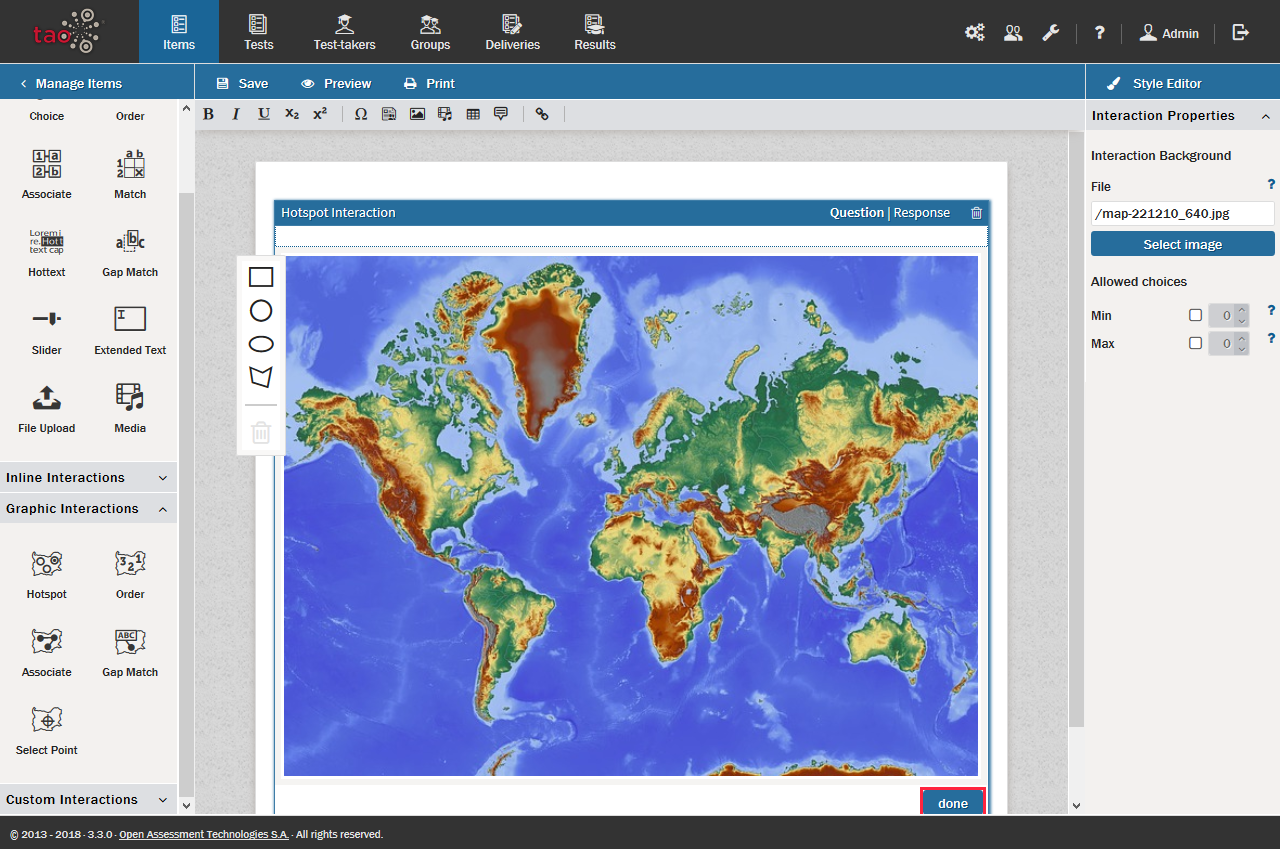
2.背景画像を選択します。
リソースマネージャウィンドウが表示され、背景画像を選択することができます。既にリソースマネージャーに登録されている背景を再利用することもできますし、新しい背景をアップロードすることもできます。既にアップロードされているグラフィックのリストから選択するには、リソースマネージャーのリストで該当する背景グラフィックをハイライトし、緑色の「選択」ボタンをクリックします。新規にアップロードする場合は、青い[ファイルを追加]ボタンをクリックしてコンピュータ上のファイルを参照し、緑色の[アップロード]ボタンをクリックしてリソースマネージャーにアップロードします。
背景として選んだファイルをクリックしてハイライトすると、プレビューパネルの右側に表示されます。ウィンドウの右下にある「選択」をクリックして続行します。
新しいオーサリングウィンドウが表示され、キャンバスの中央に背景画像が表示されます。グラフィックの上には質問欄があります。左側には連想ホットスポットパネルがあり、連想ホットスポットとなる図形を選択して背景画像に挿入することができます(長方形、円、楕円、多角形の4種類の図形があります)。ホットスポットパネルの下には、ゴミ箱のアイコンがあり、配置や形の悪いホットスポットを削除することができます。
3.質問欄に、「プロンプトを定義する」と書かれている部分を記入します。
これは、背景のグラフィックが何を表しているのか、受験者はこのインタラクションの中で何をすべきなのか、といった重要な情報を含んでいます。
注:アイテム内でのイタリック体やボールド体の使用、共有の刺激やメディア、表や数式などの機能の挿入など、テキスト編集オプションの詳細については、「Word Processing Options」の章を参照してください。
4.関連付けられたホットスポットを背景画像に挿入します。
矩形を挿入するには、片方の角をクリックして、ホットスポットがカバーする予定の領域にドラッグします。円または楕円を挿入するには、その中心を選択し、ホットスポットが適切なサイズになるまで外側または内側にドラッグします。多角形を挿入するには、1つの角から始めて、ホットスポットが完成するまで各角を連続してクリックします。すべての図形を大きくしたり小さくしたり(多角形の場合は形を変えたり)することができますが、必要に応じて、問題のあるホットスポットをクリックし、ゴミ箱をクリックして削除してから、もう一度試してみてください。
6.青色のインタラクションヘッダーの右側にある「応答」をクリックして、質問に必要な順序でホットスポットを設定します。
これで同じ画面が表示されますが、ホットスポットにスコアを割り当てることができます。
デフォルトでは、受験者は完全に正しいインタラクション1つにつき1ポイントを受け取ります。したがって、ホットスポットのインタラクションの場合、受験者は正しいホットスポットをすべて選択しなければ、回答は正解とみなされません。
その他の採点方法については、ステップ7を参照してください。
7.必要に応じて、オプションで応答の設定を行います。
インタラクションレスポンスの設定は、以下の方法で選択できます。
- 部分的に正しい答えには部分的なクレジットを与える
- モーダルフィードバックの挿入
これらのオプションは、右側の[Response Properties]パネルで使用できます。詳細については、セクション インタラクションの設定を参照してください。
8.青い「Done」ボタンをクリックします。これでホットスポットとのやりとりは完了です。
これで、「テスト項目の作成」のステップ5と6の指示に従って、インタラクションのプレビューとテストランを行うことができます。
